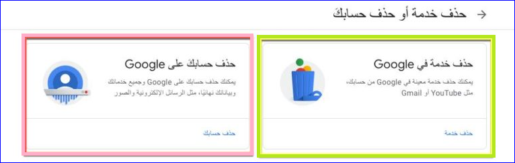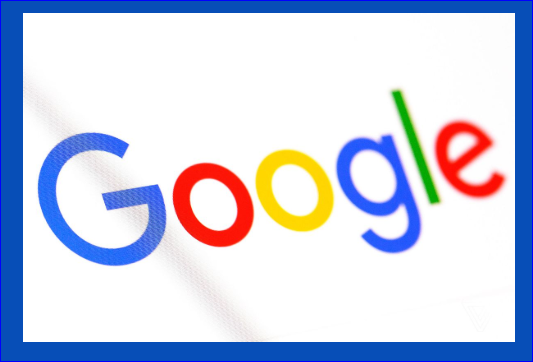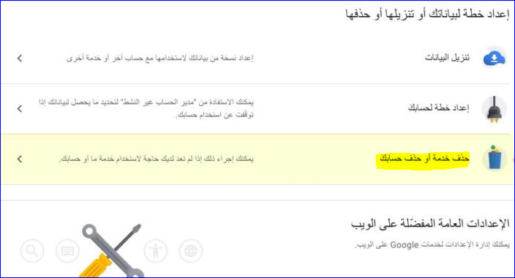Hur man tar bort ett Google-konto med bilder
Hur tar man bort ett Google-konto? Eller hur tar man bort ett Google-konto? Förfrågningar skiljer sig från den fullständiga borttagningen eller vissa andra tjänster, vissa personer eller användare vill bara ta bort Gmail-kontot utan resten av tjänsterna förutom de olika tjänsterna som tillhandahålls av Google och länka alla dessa funktioner och tjänster i ett konto
Här kommer vi att förklara det enklaste sättet att helt radera ett Google-konto eller ta bort några andra tjänster .. och du har vad du vill enligt ditt val.
Efter att ha loggat in på ditt Google-konto
- Öppna denna länk genom att klicka på ordet radera-tjänster-eller-konto
- Bestäm om du vill ta bort kontot som helhet
- Eller bara ta bort en Google-tjänst.
- Efter att ha loggat in på ditt Google-konto som du vill ta bort eller ta bort några andra tjänster på det, gå till Data- och integritetshantering "Sekretess och anpassning" som ses från den bifogade skärmdumpen.
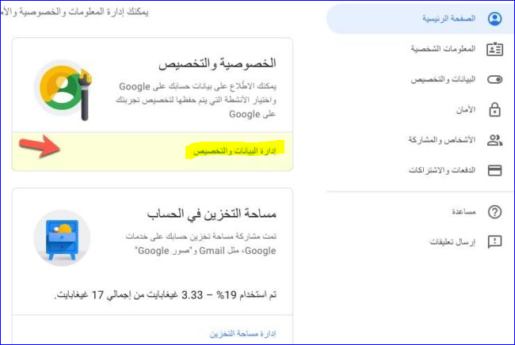
På den här sidan måste du scrolla ner mellan de föreslagna alternativen eftersom det finns flera alternativ, inklusive "Ta bort en tjänst eller ta bort ditt konto" och härifrån kan du radera en tjänst som finns på ditt konto eller din prenumeration på ditt Google-konto, eller så kan du avsluta eller ta bort ditt Google-konto. Det är helt upp till dig att välja
Som det är tydligt har du full frihet kära läsare att kontrollera ditt konto och radera vad som helst enligt ditt val, oavsett om det är hela ditt Google-konto eller bara en tjänst, såsom YouTube-konto, Google Play, etc.